Ako uložiť obsah sociálnych médií pre súbor marketingového potiahnutia: Social Media Examiner
Instagram Tik Tak Ty Trúbka Linkedin Facebook Cvrlikání / / June 22, 2022
Chcete uložiť príspevky, reklamy alebo komentáre konkurentov na sociálnych sieťach, aby ste sa k nim mohli neskôr vrátiť? Zaujíma vás, aký je najlepší spôsob vytvorenia súboru potiahnutia prstom zo sociálnych médií?
V tomto článku sa dozviete, ako uložiť marketingový obsah sociálnych médií do súboru s prejdením prstom, aby ste mohli efektívnejšie prechádzať a opakovať úspešné príspevky.

Ako môže súbor s prejdením prstom zlepšiť vaše marketingové kampane na sociálnych sieťach
Súbor potiahnutia zo sociálnych médií je nevyhnutným nástrojom na vytváranie úspešných kampaní. Uložením vlastného marketingového obsahu sociálnych médií vašej organizácie môžete vytvoriť knižnicu všetkých svojich najvýkonnejších príspevkov. Potom môžete mať na dosah ruky osvedčené taktiky a vzorce a používať ich na vytváranie obsahu, ktorý vaše publikum miluje.
Dobrý súbor na prejdenie prstom však zvyčajne obsahuje viac ako len príspevky vašej organizácie. Môžete si tiež uložiť marketingový obsah svojich konkurentov na sociálnych sieťach pre výskum alebo inšpiráciu. Týmto spôsobom si môžete všimnúť, ako vaši konkurenti používajú nové nástroje a taktiky, a môžete sa poučiť z ich výhier.
Väčšina platforiem sociálnych médií umožňuje ukladanie na počítači alebo v mobilnej aplikácii. V niekoľkých prípadoch však funkcia Uložiť funguje iba na jednom type zariadenia. Prevediem vás krokmi na ukladanie marketingového obsahu sociálnych médií na každej z hlavných platforiem nižšie.
#1: Ako uložiť obsah na Facebooku
Na Facebooku môžete pre seba a svoj tím vytvárať súbory na prejdenie prstom. V aplikácii Facebook otvorte nastavenia a vyberte položku Uložené. Posuňte sa nadol do časti Kolekcie a vyberte Vytvoriť, aby ste vytvorili nový priečinok.
Facebook vám dáva možnosť usporiadať uložené príspevky do priečinkov, pričom každý má iné nastavenia povolení. Môžete si vytvoriť osobný súbor potiahnutia prstom alebo tímovú kolekciu, ktorá umožňuje prispievateľom pridávať položky.
Ako uložiť organické textové príspevky na Facebooku
Ak chcete uložiť organické odkazy alebo textové príspevky na Facebooku, kliknite alebo klepnite na tri bodky v pravom hornom rohu príspevku. V ponuke vyberte položku Uložiť príspevok a kliknutím alebo klepnutím vyberte príslušnú kolekciu. Rovnaký pracovný postup môžete použiť na uloženie svojich vlastných príspevkov aj príspevkov vašich konkurentov.
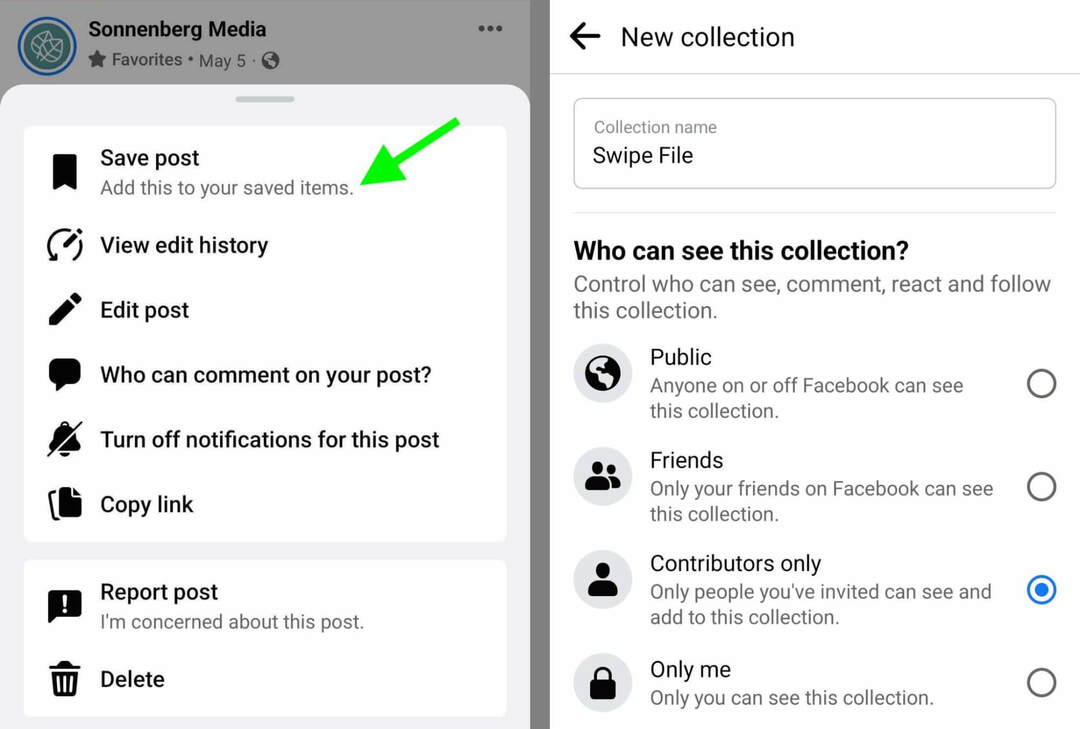
Ako uložiť organické príspevky s obrázkami na Facebooku
Ukladanie organických obrázkových príspevkov na Facebooku funguje rovnako. Klepnite alebo kliknite na tri bodky na príspevku a vyberte možnosť Uložiť príspevok. Potom vyberte existujúcu kolekciu alebo vytvorte novú.
Ako uložiť organické príspevky s videom na Facebooku
Ak chcete uložiť organické video príspevky na Facebooku, máte niekoľko možností. Ak chcete uložiť celý príspevok, použite pracovný postup uvedený vyššie na pridanie príspevku do zbierky.
Chcete len uložiť video? Otvorte video a klepnutím alebo kliknutím zobrazte ponuku. Výberom položky Uložiť video uložíte obsah medzi záložky. Neskôr ho nájdete v súbore s potiahnutím prstom. Môžete k nemu pristupovať aj cez Facebook Watch. Otvorte Watch a v hornej ponuke vyberte položku Uložené.
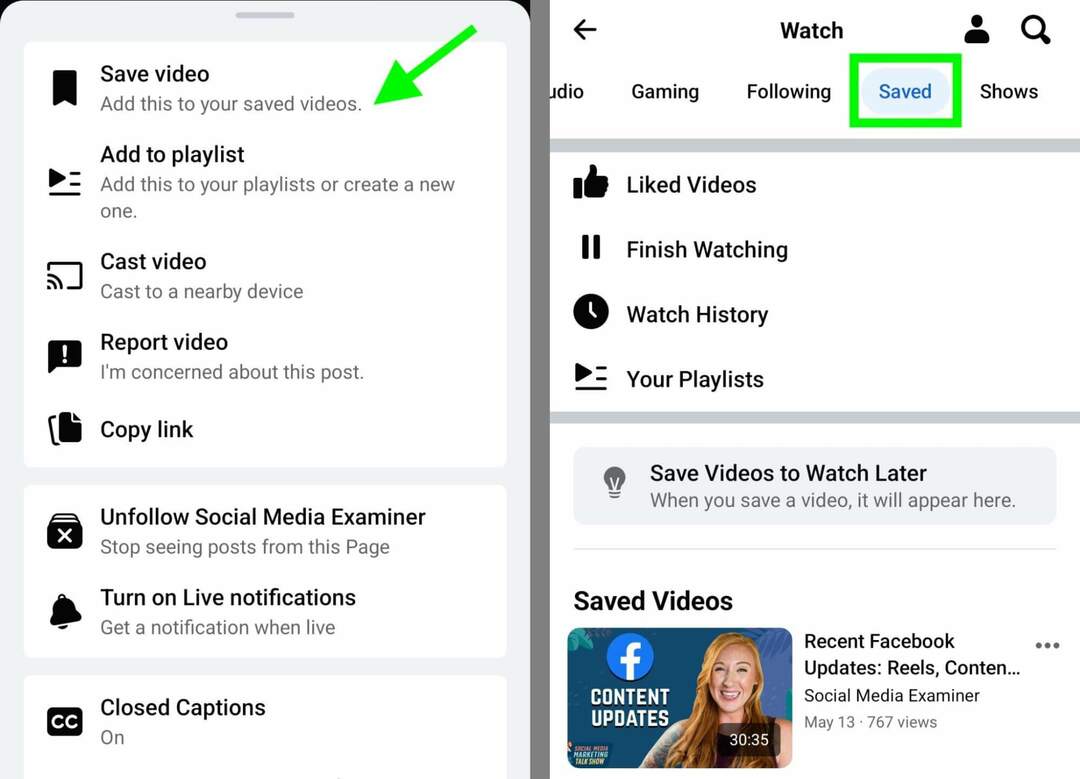
Ako uložiť organické príbehy na Facebooku
Facebook nepodporuje ukladanie príbehov, takže budete potrebovať riešenie. Použite aplikáciu na nahrávanie obrazovky na zachytenie príbehu počas prehrávania a nezabudnite nahrať zvuk.
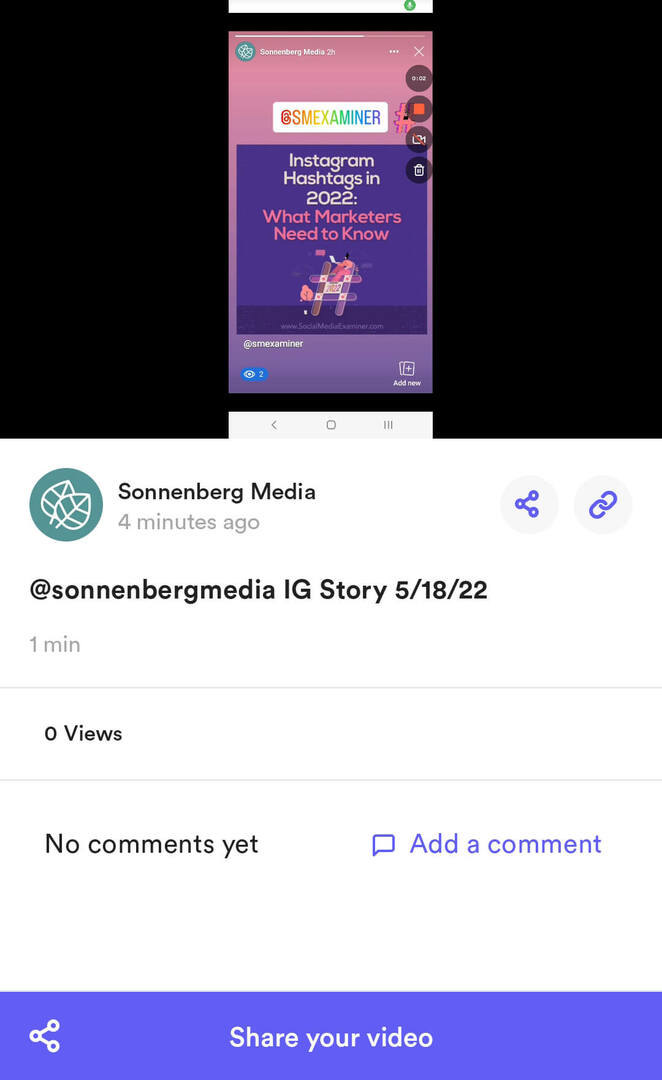
Existuje veľa možností, z ktorých si môžete vybrať pre Android alebo iOS. Páči sa mi Loom, pretože funguje rovnako dobre pri nahrávaní obrazovky z mobilu aj počítača a uľahčuje zdieľanie.
Ako uložiť reklamy na Facebooku
Ak chcete uložiť reklamy na Facebooku, postupujte podľa rovnakých krokov uvedených vyššie na uloženie organického obsahu. Klepnite alebo kliknite na tri bodky v pravom hornom rohu a vyberte možnosť Uložiť príspevok.
Váš sprievodca budúcnosťou podnikania

Renesancia Web3 otvára nové príležitosti pre podnikateľov, tvorcov a obchodníkov, ktorí sú pripravení prijať zmeny. Ale komu môžeš veriť?
Predstavujeme konferenciu Crypto Business Conference; prémiové podujatie pre každého, kto sa chce naučiť, ako využiť Web3 pre svoje podnikanie.
Pridajte sa k nám v slnečnom San Diegu v Kalifornii na historicky prvej krypto konferencii pre priekopníkov podnikania... nie pre finančníka a technologických expertov. Získate použiteľné nápady na budovanie podnikania od osvedčených inovátorov – bez všetkého technického žargónu.
NÁROKUJTE SI SEDLOKeď uložíte reklamy na Facebooku, tlačidlo výzvy na akciu (CTA) a formátovanie zostanú nedotknuté. Vďaka tomu je ľahké rozlíšiť organické príspevky od reklám. Stále však môže byť užitočné vytvoriť samostatný súbor na posúvanie pre reklamy, aby ste mali svoje záložky usporiadané.
Ako uložiť komentáre na Facebooku
Uložte komentáre na Facebooku pridaním príspevku (plateného alebo organického) do zbierky pomocou pracovného postupu vyššie. Keď uložíte obsah, v podstate vytvoríte trvalý odkaz späť na príspevok.
Otvorte svoju zbierku, nájdite príspevok, ktorý chcete skontrolovať, a kliknite alebo klepnite na tri bodky napravo od ľubovoľnej položky. Ak chcete skontrolovať obsah a všetky jeho komentáre, vyberte položku Zobraziť pôvodný príspevok.
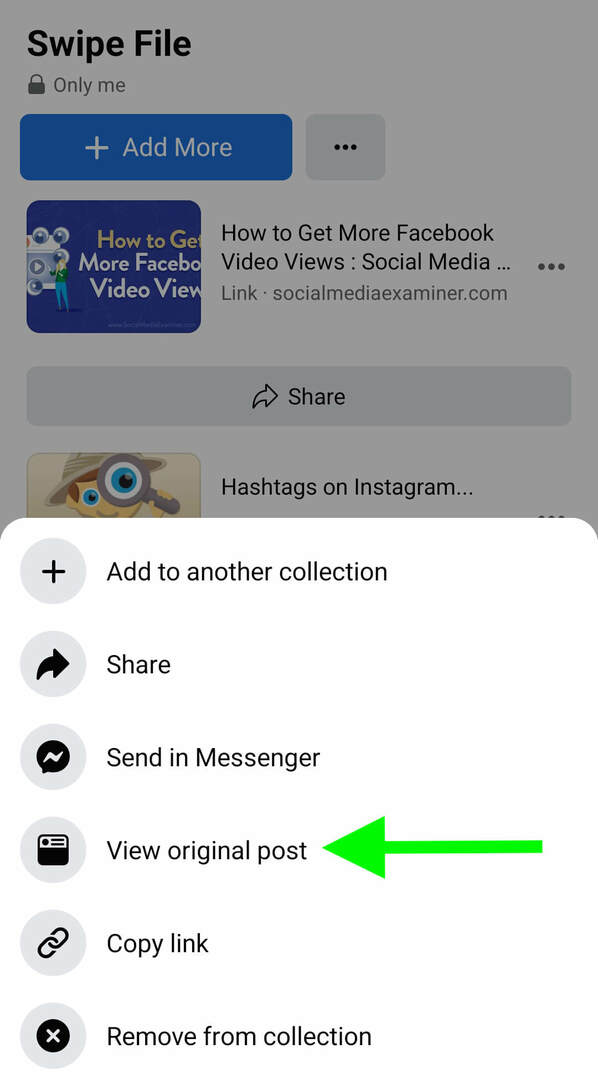
#2: Ako uložiť obsah Instagramu
Postupujte podľa krokov nižšie a pridajte platený alebo organický obsah do svojho súboru potiahnutia prstom na Instagrame.
Ako uložiť organické príspevky s obrázkami na Instagrame
Ukladanie organických obrázkových príspevkov na Instagrame je jednoduché, či už ich uverejnila vaša organizácia alebo vaši konkurenti. Nájdite príspevok, ktorý chcete uložiť, a klepnite na ikonu záložky v pravom dolnom rohu. Máte možnosť pridať príspevok do zbierky, čo vám pomôže oddeliť položky súboru potiahnutím prstom od ostatných uložených položiek.
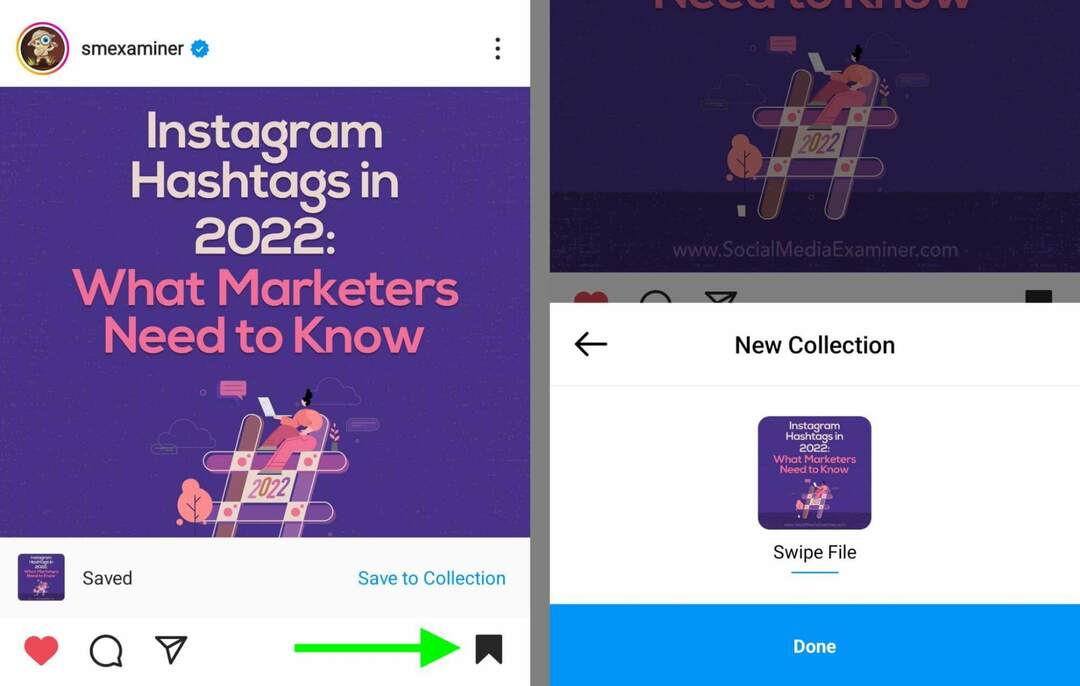
Ako uložiť organické videopríspevky na Instagrame
Ak chcete uložiť organický videopríspevok na Instagram, môžete podľa vyššie uvedených krokov pridať príspevok do zbierky podľa vlastného výberu. Prípadne môžete video otvoriť a klepnúť na tri bodky v pravom dolnom rohu. Potom vyberte položku Uložiť a pridajte video medzi svoje uložené položky.
Ako uložiť organické príbehy Instagramu
Na Instagrame sa možnosti ukladania príbehov trochu líšia pre vaše vlastné vs. vaši konkurenti“. Ak chcete uložiť svoje vlastné organické príbehy Instagramu, klepnite na tri bodky v pravom hornom rohu. Potom vyberte položku Uložiť video a stiahnite si ho do priečinka fotoaparátu.
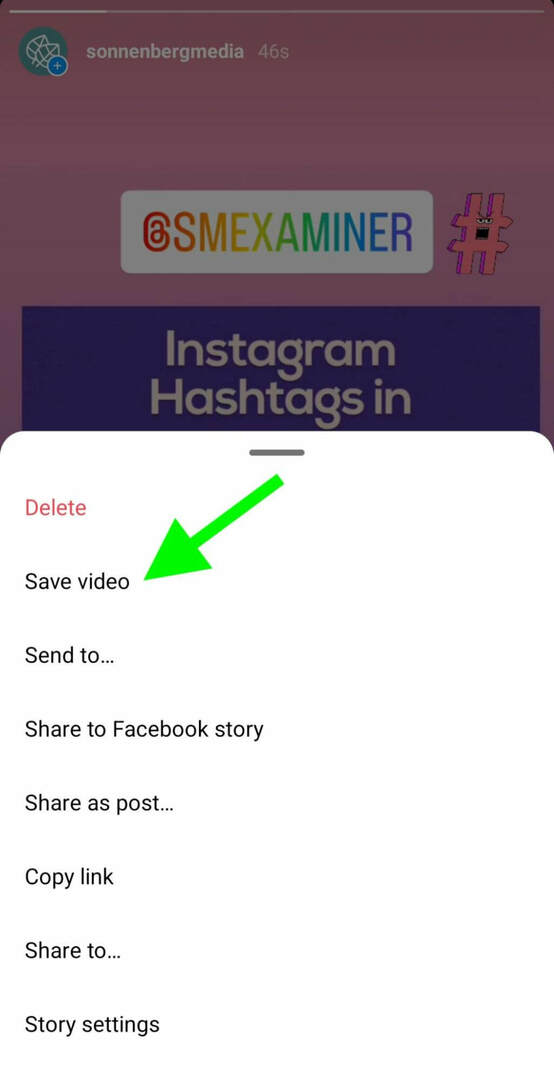
Ak chcete uložiť príbeh konkurenta na Instagrame, vyberte aplikáciu na nahrávanie obrazovky a použite pracovný postup opísaný vyššie pre príbehy Facebooku. Potom to zdieľajte so svojím tímom.
Ako ušetriť organické kotúče Instagramu
Či už chcete uložiť svoj vlastný instagramový kotúč alebo kotúč publikovaný iným účtom, pracovný postup je rovnaký. Otvorte kotúč a klepnite na tri bodky v pravom dolnom rohu. V zobrazenej ponuke vyberte položku Uložiť a pridajte ju medzi uložené položky. Upozorňujeme, že kotúče nemožno pridať do zbierky, ale zobrazujú sa v informačnom kanáli Všetky príspevky.
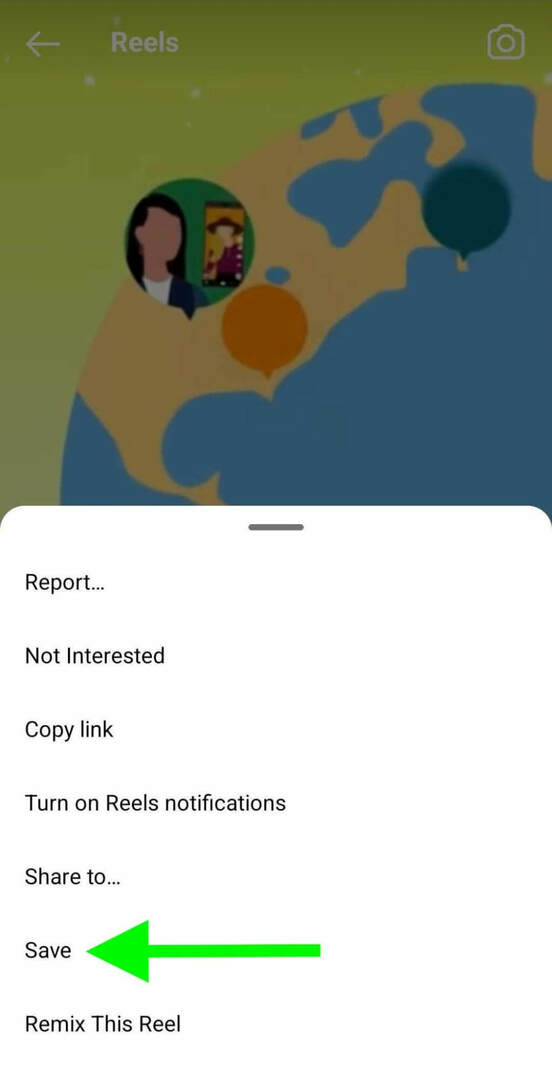
Ako uložiť reklamy na Instagrame
Ak chcete uložiť reklamy informačného kanála Instagramu, použite pracovný postup uvedený vyššie. Všetky valce alebo príbehové reklamy, ktoré chcete uložiť, budete musieť zaznamenať na obrazovke.
Ako uložiť komentáre na Instagrame
Ak chcete uložiť komentáre k príspevku alebo kotúču informačného kanála Instagramu, použite pracovný postup uvedený vyššie a pridajte ho do zoznamu uložených položiek. Instagram automaticky uloží celý príspevok alebo kotúč s komentármi nedotknutý, takže sa môžete kedykoľvek vrátiť a skontrolovať ich.
Ak chcete znova navštíviť uložené položky, prejdite do svojho profilu na Instagrame a otvorte ponuku v pravom hornom rohu. Ak chcete zobraziť celú knižnicu, vyberte položku Uložené.
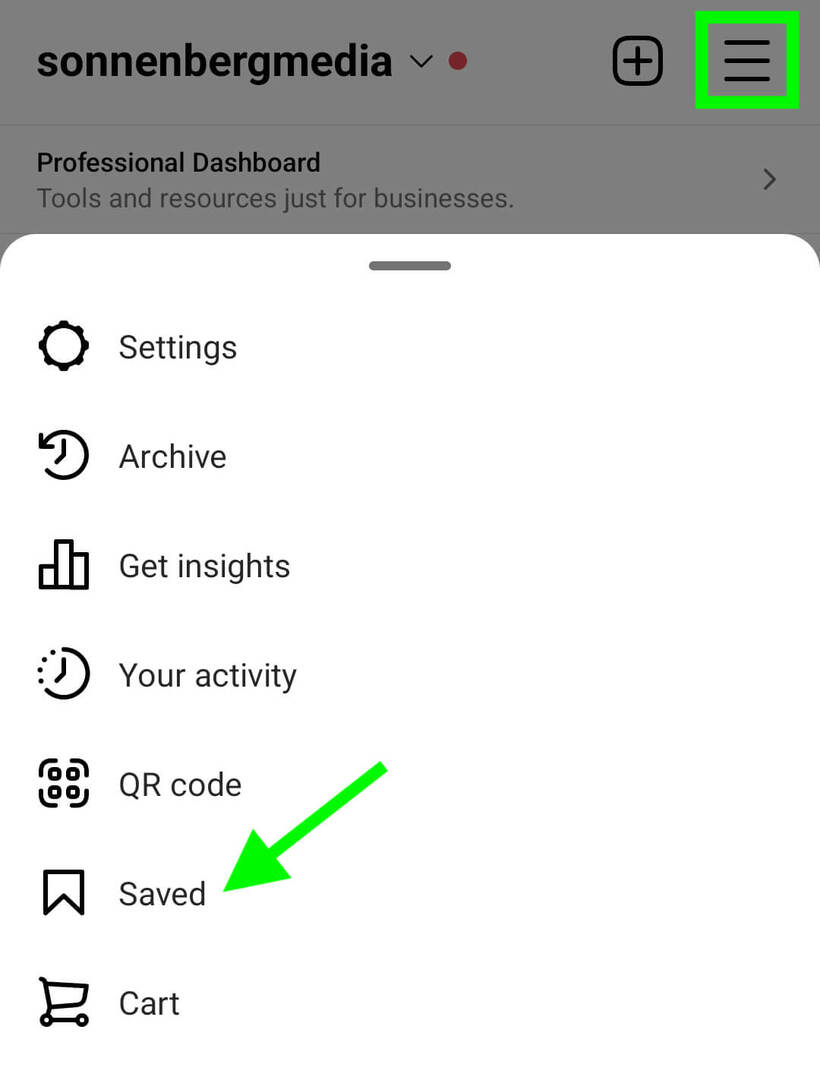
#3: Ako uložiť obsah LinkedIn
Či už chcete označiť platený alebo organický obsah ako záložku, môžete ho pridať do priečinka Moje položky na LinkedIn.
Ako ukladať organické textové príspevky LinkedIn
Vytvorenie súboru potiahnutia pre obsah LinkedIn je podobné pracovnému postupu pre príspevky na Facebooku. Ak chcete zdieľať text alebo odkazový príspevok na LinkedIn, kliknite alebo klepnite na tri bodky v pravom hornom rohu. Potom vyberte Uložiť. Tieto kroky môžete použiť na uloženie akéhokoľvek obsahu, ktorý zverejnila vaša spoločnosť alebo konkurenti.

Ako uložiť organické obrázkové príspevky na LinkedIn
Pridajte organické obrázkové príspevky do svojej zbierky klepnutím alebo kliknutím na tri bodky v pravom hornom rohu príspevku. Vyberte Uložiť ako záložku obsahu vašej spoločnosti alebo vašich konkurentov.
Ako ukladať organické LinkedIn videopríspevky
Ak chcete uložiť videá na LinkedIn, môžete zopakovať pracovný postup uvedený vyššie. Videá si môžete ukladať aj počas ich pozerania. Vo videu klepnite alebo kliknite na tri bodky v pravom hornom rohu a vyberte možnosť Uložiť.
Spustite sociálne projekty rýchlejšie a jednoduchšie
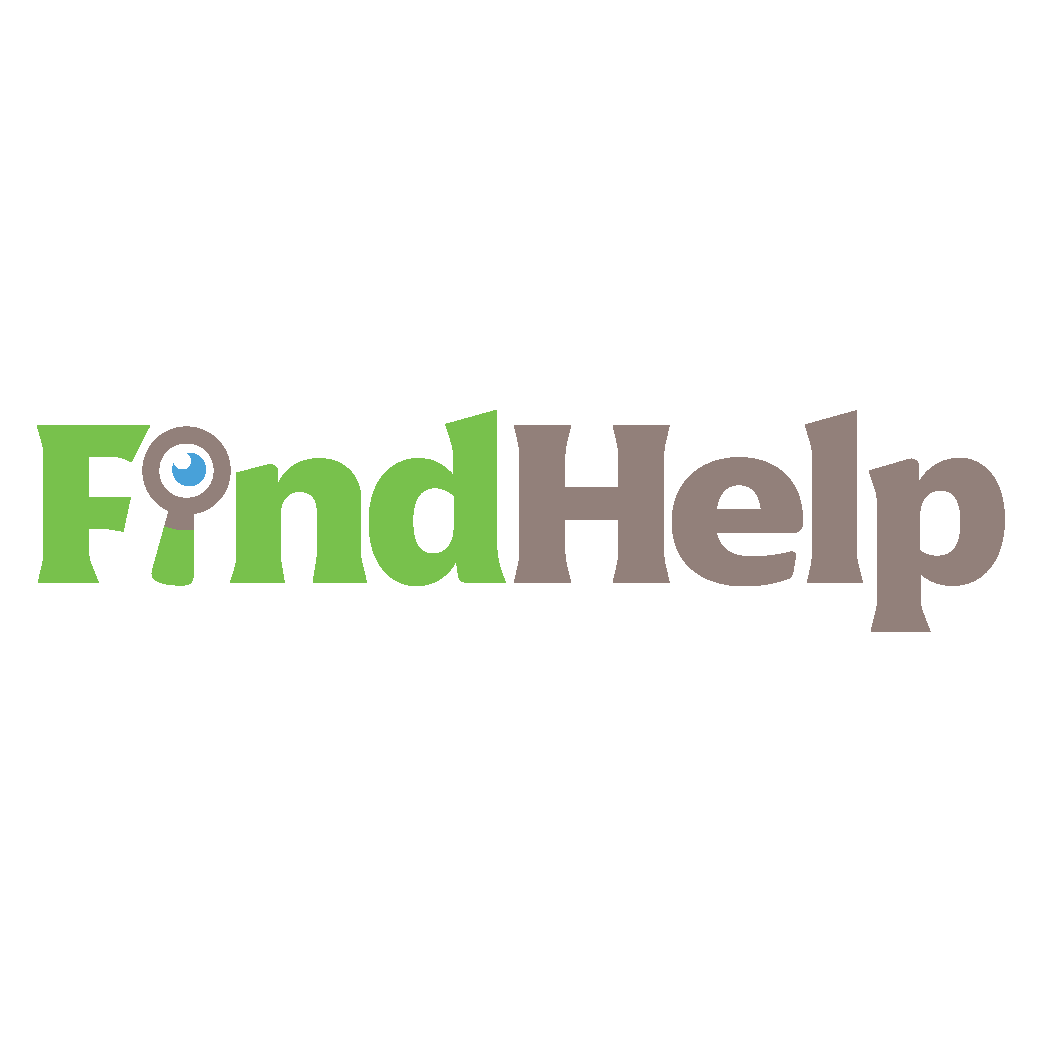
Hľadáte tvorcu obsahu, manažéra kampaní alebo stratéga pre svoje sociálne kanály alebo špeciálny projekt?
Nájdite správneho odborníka aj pre ten najkomplikovanejší projekt alebo kampaň niekoľkými kliknutiami s naším novým trhom FindHelp. Budete mať viac času sústrediť sa na iné oblasti svojho podnikania bez toho, aby ste obetovali svoju prítomnosť na sociálnych sieťach. Prezrite si vysoko kvalifikovaných odborníkov na Facebook a Instagram ešte dnes.
NÁJDITE POMOC DNES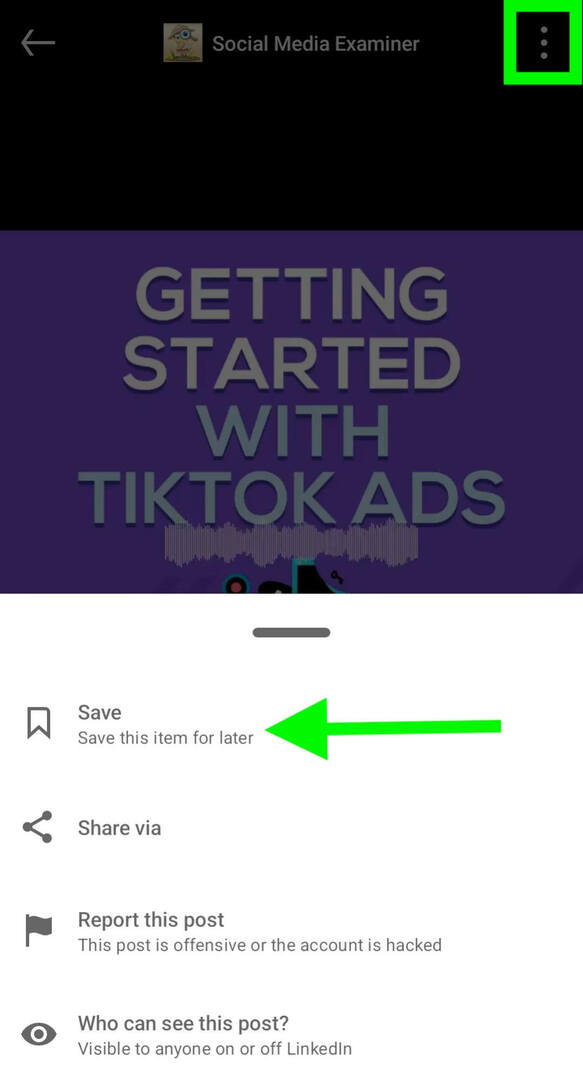
Ako uložiť organické články na LinkedIn
Tri bodky v pravom hornom rohu sú tiež vašou vstupenkou na ukladanie článkov na LinkedIn. Klepnutím otvorte ponuku a vyberte možnosť Uložiť článok. Tieto kroky fungujú pre vaše vlastné články a obsah od konkurenčných značiek.
Ako uložiť reklamy na LinkedIn
Keď vo svojom informačnom kanáli uvidíte skvelú reklamu LinkedIn, môžete ju pridať medzi svoje uložené položky. Klepnite alebo kliknite na tri bodky v pravom hornom rohu a vyberte možnosť Uložiť. Upozorňujeme, že keď uložíte reklamy na LinkedIn, budú vyzerať ako organické príspevky. LinkedIn neukladá tlačidlo CTA ani štítok Propagované, takže sa môžu zlúčiť so zvyškom vašich uložených položiek.
Ako uložiť komentáre na LinkedIn
Podobne ako na Facebooku a Instagrame, LinkedIn zachová pôvodný príspevok vždy, keď pridáte položku do uloženého súboru. To znamená, že ak chcete uložiť komentáre, musíte uložiť príspevok.
Ak chcete získať prístup k uloženým položkám, otvorte svoj profil a prejdite na svoje osobné zdroje. Potom vyberte Moje položky, nájdite príspevok a skontrolujte komentáre.
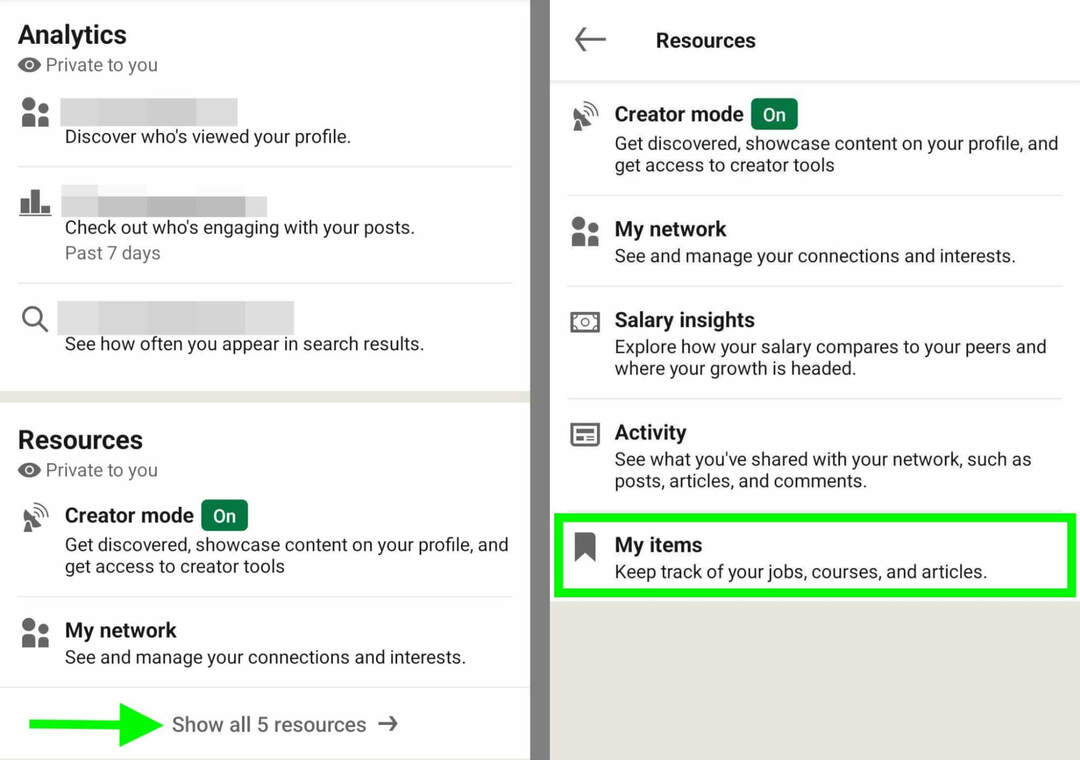
#4: Ako uložiť obsah TikTok
TikTok vám umožňuje sťahovať alebo ukladať do záložiek väčšinu organických a platených príspevkov, takže máte dve možnosti na uloženie obsahu. Upozorňujeme, že tieto možnosti fungujú iba s mobilnou aplikáciou, nie na počítači.
Ako uložiť organické príspevky TikTok
Ukladanie organických príspevkov TikTok nemôže byť jednoduchšie, pokiaľ používate mobilnú aplikáciu. Nájdite video, ktoré chcete uložiť, a klepnite na šípku v pravom dolnom rohu. Ak si ukladáte vlastné video, klepnite na tri bodky v pravom dolnom rohu. V každom prípade potom môžete klepnúť na položku Uložiť video a stiahnuť si ho okamžite.
TikTok vám tiež umožňuje ukladať videá do priečinka. Namiesto výberu Uložiť video klepnite na Pridať k obľúbeným. Potom ťuknite na položku Spravovať a vytvorte samostatný priečinok pre súbor potiahnutia prstom.
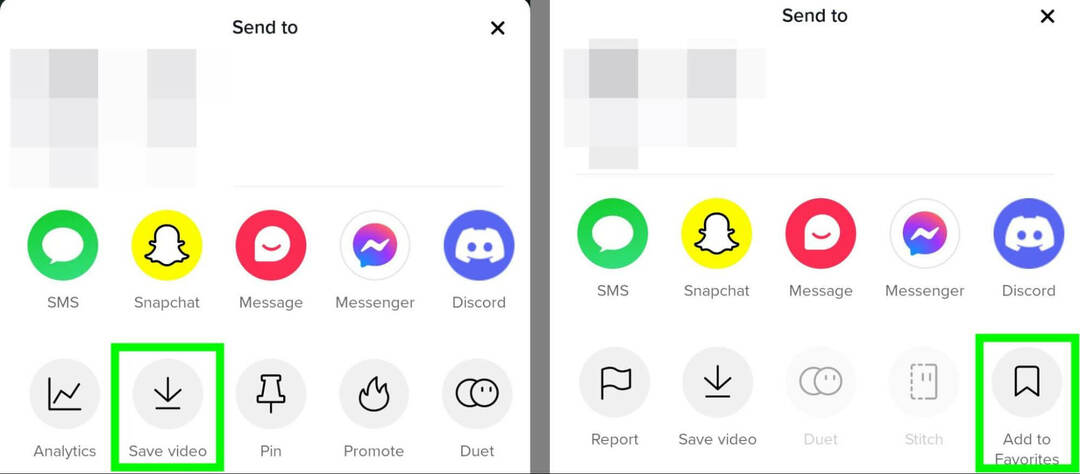
Ako uložiť reklamy TikTok
Ukladanie reklám TikTok je rovnaké ako ukladanie organických videí. Klepnite na šípku v pravom dolnom rohu reklamy a vyberte, či chcete video stiahnuť alebo uložiť medzi obľúbené.
Reklamy TikTok, ktoré uložíte, nezobrazia štítok Sponzorované ani tlačidlo CTA. Ak ich teda chcete ponechať oddelené od organických videí, ktoré si ukladáte, vytvorte súbor na posúvanie len pre reklamy.
Ako uložiť komentáre TikTok
Ak si uložíte videá TikTok do svojho zariadenia, nebudete môcť vidieť komentáre. Našťastie si môžete prezerať komentáre, keď pridáte videá medzi obľúbené.
Ak chcete zobraziť komentáre, prejdite do svojho profilu TikTok a klepnite na ikonu záložky. Potom vyberte video a pozrite si ho v pôvodnom stave vrátane komentárov a hodnotení Páči sa mi.
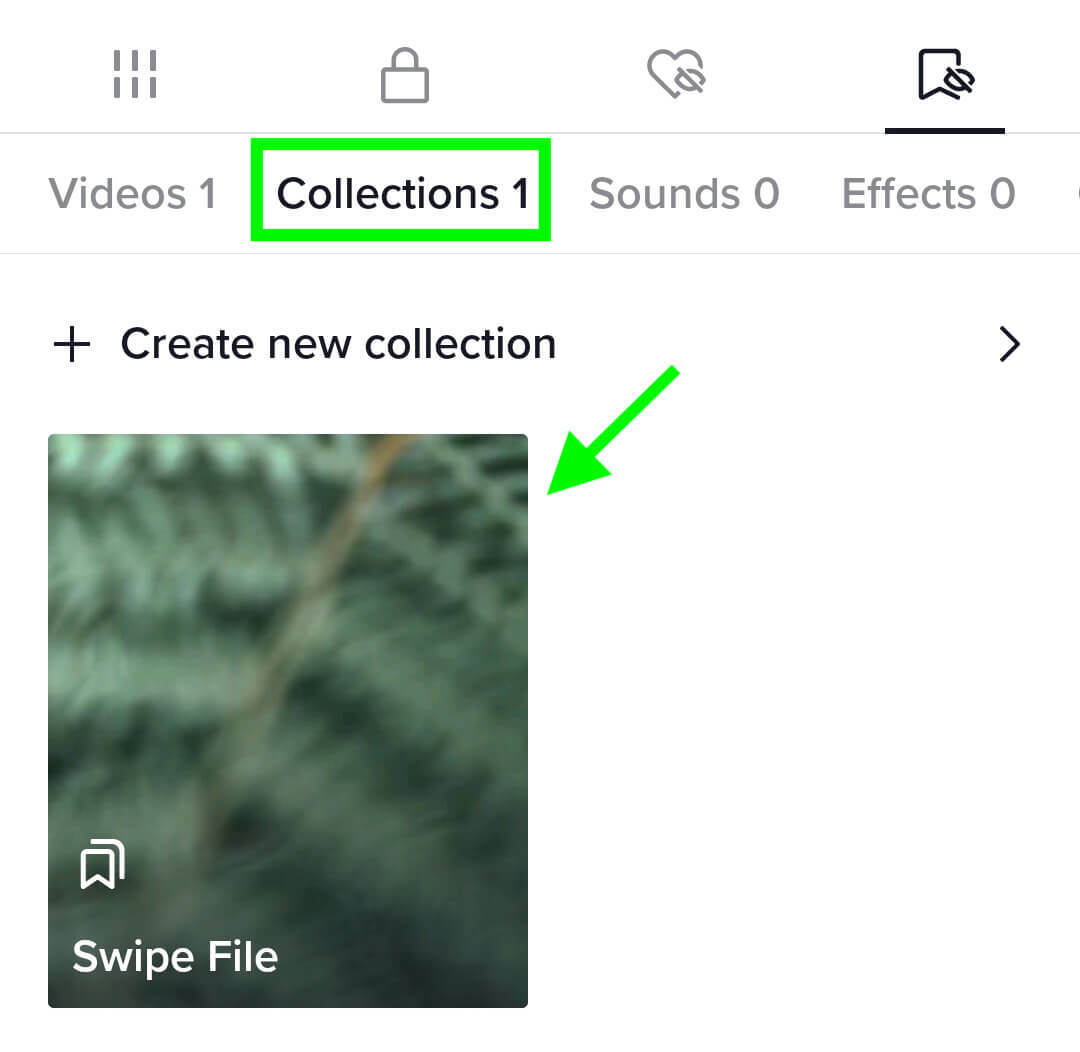
#5: Ako uložiť obsah YouTube
Ukladanie organických videí YouTube je pomerne jednoduché, no ukladanie reklám do záložiek si vyžaduje riešenie.
Ako uložiť organické videá YouTube
Ak chcete uložiť organické videá YouTube uverejnené ktorýmkoľvek účtom, vyhľadajte pod videom tlačidlo Uložiť. Potom klepnutím alebo kliknutím pridajte video do zoznamu skladieb. Môžete si vytvoriť nový zoznam skladieb len pre svoj súbor potiahnutím prstom, aby ste mohli jednoducho nájsť nezabudnuteľné videá.
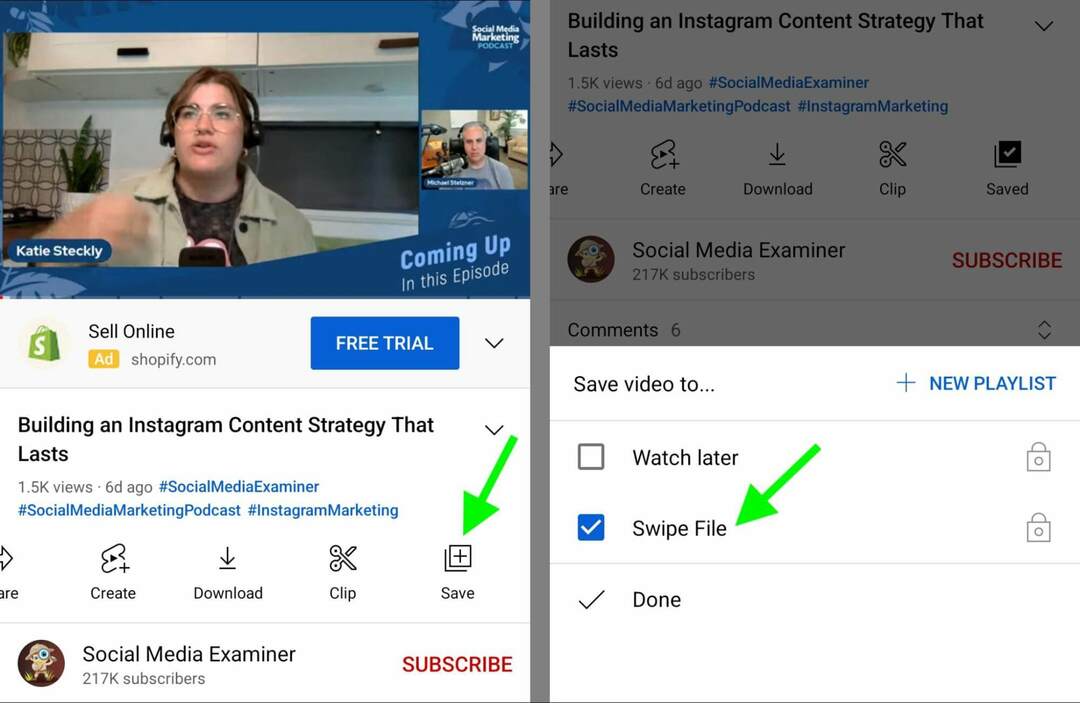
Okrem toho môžete ukladať videá priamo zo svojho informačného kanála. Klepnite na tri bodky v pravom dolnom rohu príspevku a výberom položky Uložiť do zoznamu skladieb ho pridajte do súboru potiahnutím prstom.
Ako uložiť organické krátke videá YouTube
Hoci do uloženého zoznamu videí nemôžete pridať krátke videá YouTube, máte niekoľko možností na uloženie obsahu. Na uloženie videa mimo YouTube môžete použiť aplikáciu na nahrávanie obrazovky, napríklad Loom.
Prípadne si môžete vytvoriť externý zoznam odkazov na krátke videá YouTube. Nájdite krátke video, ktoré chcete uložiť, a klepnite na zdieľam ikonu v pravom dolnom rohu. Vyberte Skopírovať odkaz a pridajte ho do zoznamu uložených krátkych videí v Tabuľkách Google alebo do zdieľanej databázy.
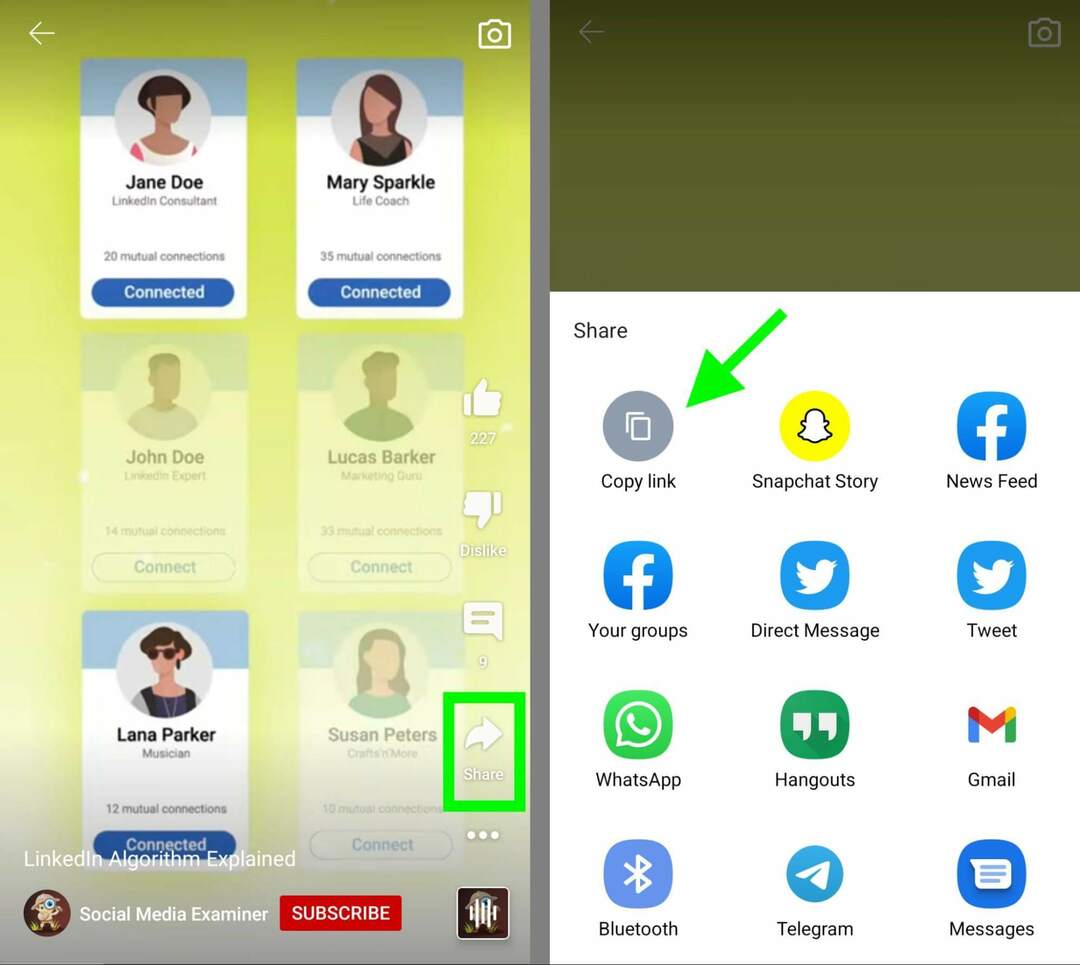
Ako uložiť reklamy na YouTube
Pracovný postup ukladania reklám YouTube závisí od umiestnenia. Ak vo svojom informačnom kanáli vidíte napríklad videoreklamu, môžete klepnúť na tri bodky pod reklamou a vybrať možnosť Uložiť do zoznamu videí.
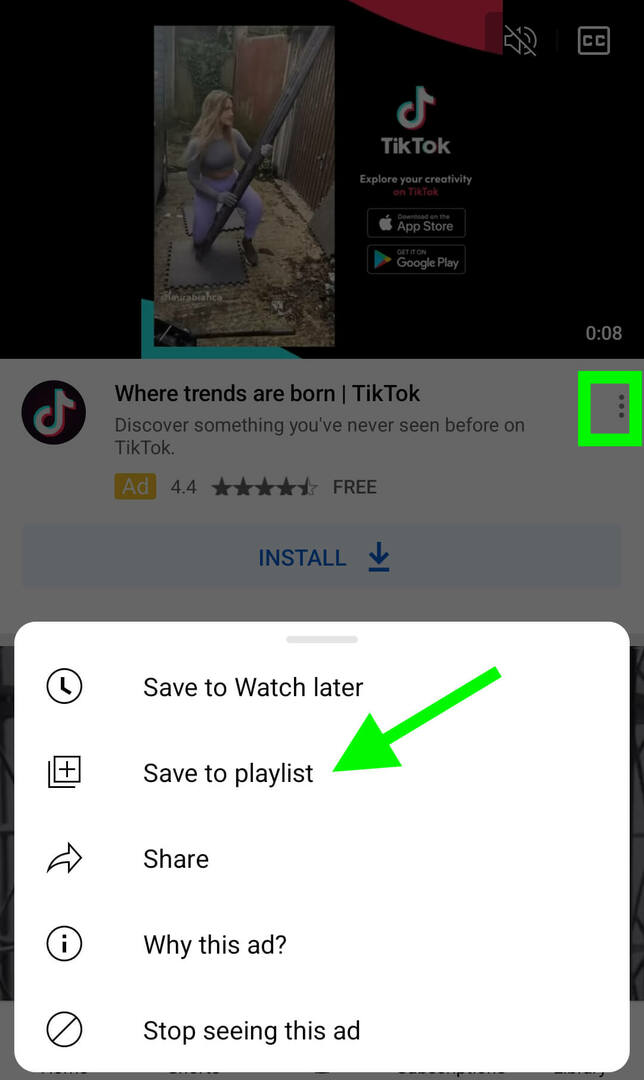
Ostatné typy reklám sa šetria zložitejšie. Niektoré reklamy umožňujú zdieľanie, iné nie. Ak objavíte obrázkovú reklamu, ktorú chcete uložiť, najlepšie urobíte, ak ju odfotíte a pridáte do databázy. Ak nájdete reklamu na začiatku videa, ktorú chcete uložiť, nahrajte ju pomocou aplikácie tretej strany.
Máte tiež možnosť extrahovať odkazy z reklám YouTube, ktoré sa nedajú zdieľať, a pridať ich do databázy súborov na prejdenie prstom. Upozorňujeme, že na túto metódu musíte použiť prehliadač na počítači.
Kliknite pravým tlačidlom myši na reklamu YouTube, ktorú chcete uložiť, a vyberte položku Štatistiky pre expertov. Potom si poznamenajte ID videa v ľavom hornom rohu a pridajte ho do štandardného formátu adresy URL YouTube, ako napríklad: https://youtube.com/watch? v=[ID].
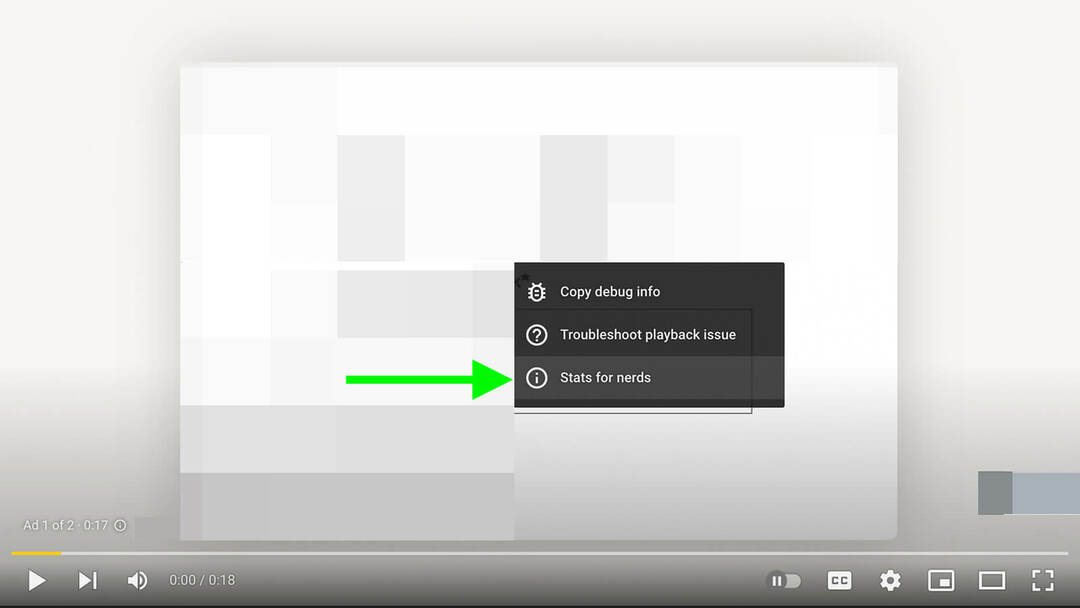
V niektorých prípadoch môžete nájsť sponzorované videá na kanáloch YouTube inzerentov. Mnoho reklám však používa neuvedené videá, takže extrahovanie ID videa vám poskytuje spoľahlivý spôsob, ako ich nájsť.
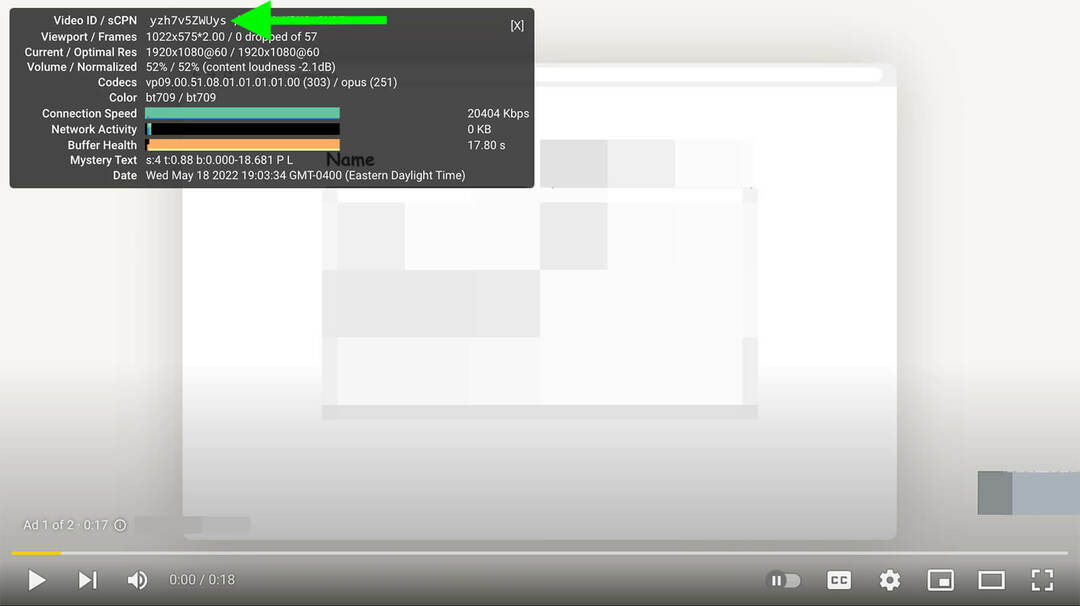
Ako uložiť komentáre na YouTube
Keď uložíte videá YouTube alebo zdieľate odkazy na krátke videá, zachováte pôvodný obsah, komentáre a všetko. Ak chcete skontrolovať komentáre k videám, ktoré ste si uložili, klepnite na ikonu Knižnica v pravom dolnom rohu a vyhľadajte svoj zoznam skladieb presunutím prstom.
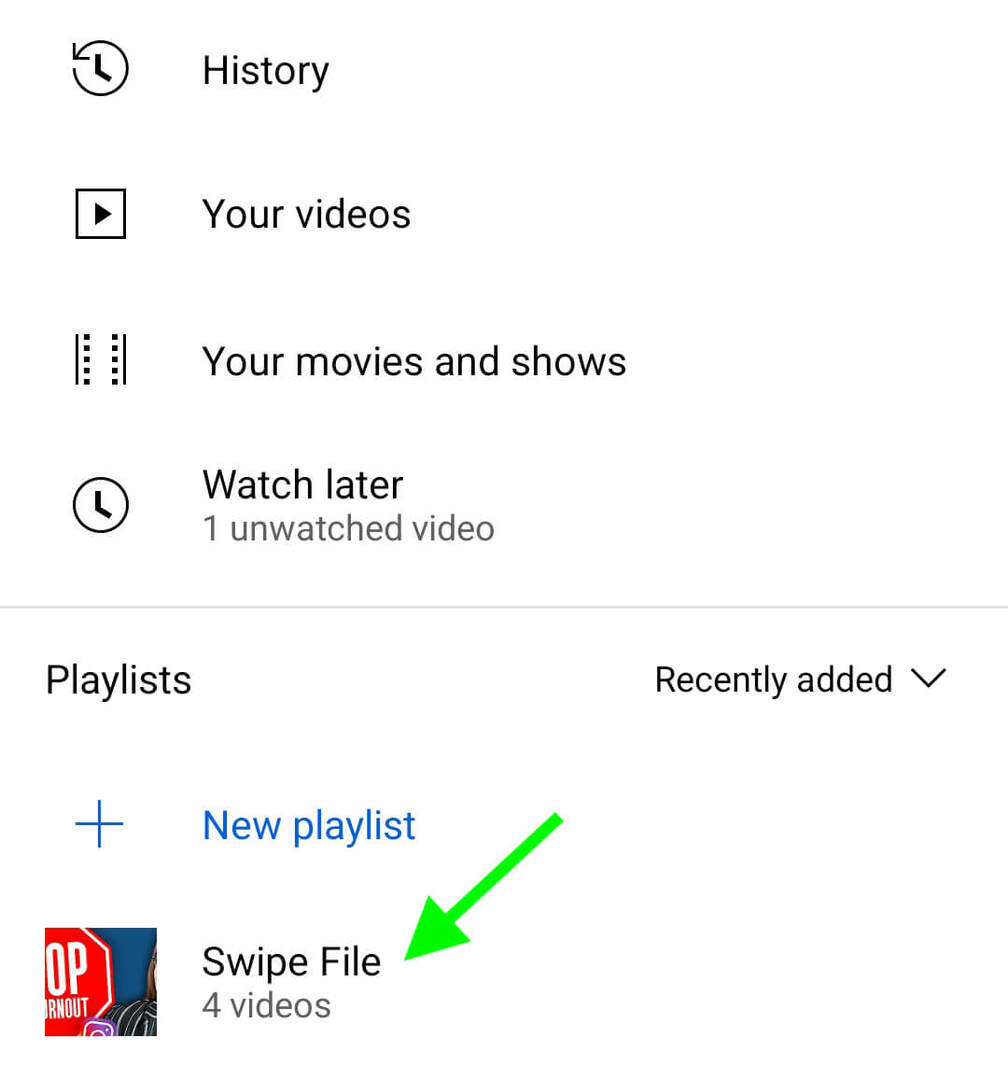
#6: Ako uložiť obsah Twitteru
Ukladanie obsahu Twitteru je vďaka priečinku Záložky pomerne jednoduché.
Ako uložiť organické tweety
Ak chcete uložiť organické tweety, pridajte ich do priečinka Záložky. Klepnite alebo kliknite na tlačidlo Zdieľať pod akýmkoľvek tweetom vašej firmy alebo konkurencie.
Potom vyberte položku Záložka zo zoznamu možností. Ako väčšina platforiem, aj Twitter zachováva pôvodný príspevok, takže pri kontrole obsahu uloženého v záložkách môžete vidieť všetky odpovede a interakcie.
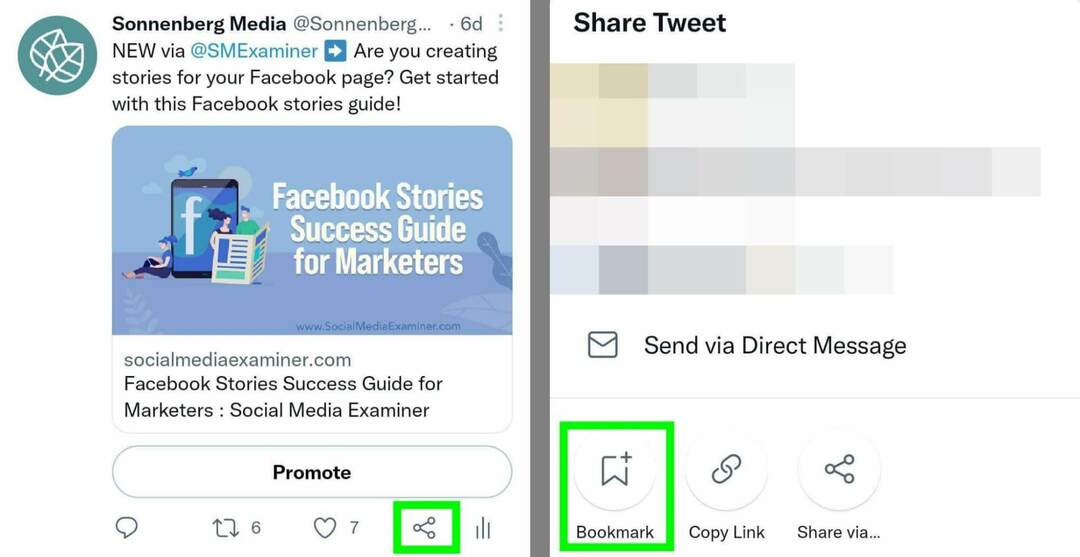
Ako uložiť reklamy na Twitteri
Keď uvidíte reklamu na Twitteri, ktorú chcete uložiť, podľa vyššie uvedených krokov ju uložte medzi záložky. Upozorňujeme, že Twitter zachováva tlačidlá CTA pre uložené reklamy, ale nezachováva ich Povýšený štítok, čo môže sťažiť oddelenie od organických príspevkov vo vašich záložkách.
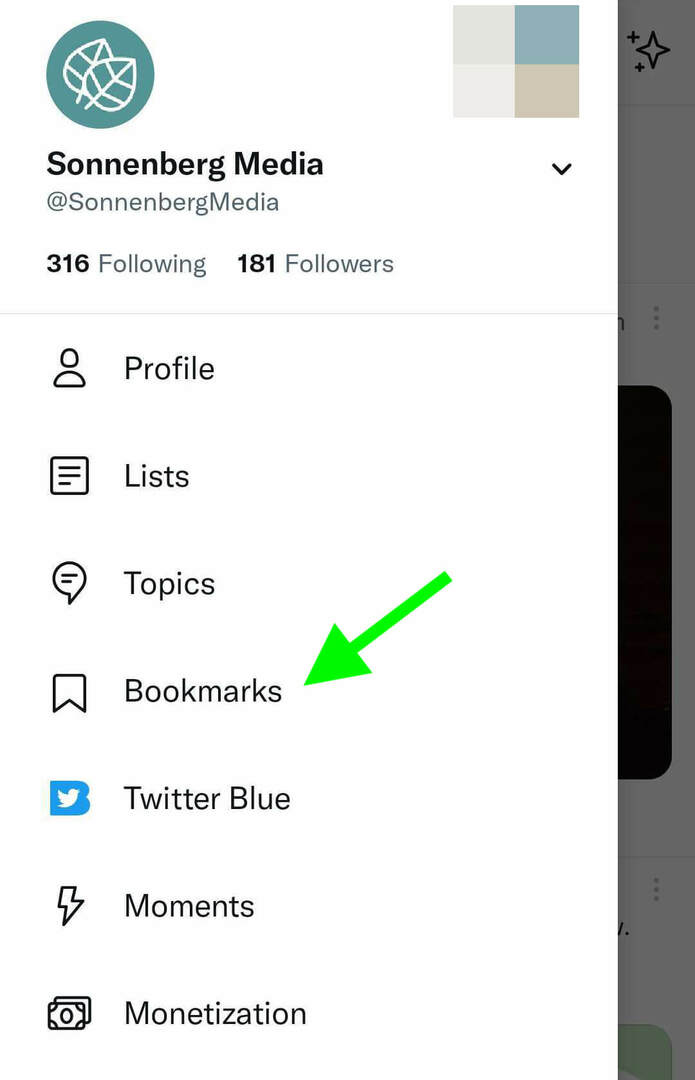
Ak chcete, aby boli úplne oddelené, zvážte investíciu do Twitter Blue. Pomocou tejto možnosti predplatného môžete nastaviť priečinky na usporiadanie záložiek.
Záver
Bez ohľadu na to, ktoré kanály sociálnych médií vaša značka používa najčastejšie, tieto pracovné postupy môžete použiť na uloženie obsahu. Potom môžete použiť svoj súbor potiahnutia na inšpiráciu alebo konkurenčný výskum.
Získajte ďalšie rady o vývoji obsahu pre sociálny marketing:
- Zistite, čo je obsahový marketing a ako vytvoriť stratégiu obsahového marketingu, ktorá funguje.
- Objavte opakovateľný systém, ktorý môžete použiť na vytvorenie radu nápadov na obsah, ktorý nikdy nekončí štvordielny systém na vytváranie titulkov, ktorý bude viesť tvorbu obsahu pre viaceré platformy sociálnych médií.
- Zistite, kde nájdete obsah vytvorený používateľmi (UGC) a ako ho efektívne zdieľať.
Zaujíma vás NFT, DAO a Web3?

Sledujte podcast Crypto Business a zistite, ako NFT, sociálne tokeny, DAO (a ešte oveľa viac) ovplyvnia vaše podnikanie v blízkej budúcnosti.
Každý piatok vedie moderátor Michael Stelzner rozhovory s poprednými odborníkmi z odvetvia o tom, čo práve teraz funguje vo Web3 a čo môžete očakávať v budúcnosti, aby ste mohli pripraviť svoju firmu na zmenu, aj keď ste totálny nováčik.
SLEDUJTE PREHLIADKU

